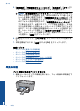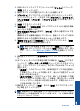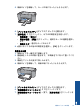User guide
5.
用紙ガイドを移動して、カードの端にぴったりとそろえます。
6.
[プリンタのプロパティ] ダイアログ ボックスを開きます。
7
.
[基本設定] タブをクリックし、以下の印刷設定を指定します。
•
印刷品質: [きれい]
•
用紙の種類: [詳細] をクリックし、適切なカードの種類を選択し
ます。
•
用紙サイズ: 適切なカードのサイズ
8
.
必要に応じてその他の印刷設定を選択し、[OK] をクリックします。
見開きの印刷
1
.
用紙ガイドを一番左まで移動します。
2
.
普通紙をトレイの右側に置きます。 印刷面を下に向けて置いてくだ
さい。
3
.
用紙をプリンタの奥まで押し入れます。
4
.
用紙ガイドを移動して、用紙の端にぴったりとそろえます。
5.
[プリンタのプロパティ] ダイアログ ボックスを開きます。
6
.
[印刷機能のショートカット] タブをクリックします。
7
.
[印刷機能のショートカット] 一覧で、[見開き印刷] をクリックしま
す。
特殊メディアへの印刷
15
印刷